몇 가지 예외를 제외하고 모든 좋은 iOS 앱 지원가로 및 세로 모드. 많은 게임처럼 앱의 방향이 자동으로 변경되지 않는 한, 원하는 방향으로 앱을 보려면 장치 자체의 실제 위치를 변경해야합니다. 방향을 실수로 계속 변경하면 (예를 들어, 누워서 iBooks를 읽거나 휴대 전화에서 웹을 서핑하는 경우) 상황이 있습니다. 회전 잠금 장치는 이러한 상황을 방지하도록 설계되었지만 액티베이터 용 UIRotation 새로운 Cydia 조정을 통해 문제를 해결할 수 있습니다.자신의 손에. 이 조정은 기기의 물리적 방향에 관계없이 앱 내 방향을 수동으로 전환하는 데 사용할 수 있습니다. 해당 시나리오에서 앱 방향을 완전히 제어 할 수 있기 때문에 회전 잠금과 함께 사용하면 UIRotation이 훨씬 편리합니다.


당신의 상상력이 사나워지기 전에, 우리가 명확히하자UIRotation은 여러 방향 모드를 지원하는 앱에서만 작동합니다. 따라서 iPhone의 SpringBoard에 가로 모드가 적용되는 조정을 기대하지 마십시오. 비즈니스를 시작하기 전에 UIRotation을 설정해야합니다. 재고 설정 앱으로 이동하여 활성화 기 메뉴로 이동하십시오. 조정은 Activator 플러그인이므로 자체 메뉴가 없습니다. 원하는 제스처를 선택하면 장치 UI 회전 그 안에 메뉴. 디스플레이를 거꾸로 돌리거나 오른쪽 또는 왼쪽 가로 모드로 회전하고 기본 선택권. UIRotation을 최대한 활용하려면 모든 작업을 설정하십시오.
기기의 방향을 잠그지 않은 경우UIRotation 제스처 중 하나를 수행 할 때까지 앱이 계속 정상적으로 작동합니다. 예를 들어 가로 방향으로 오른쪽 스 와이프를 선택한 경우 앱을 세로로 잡고 있어도 오른쪽으로 회전합니다. 세로 모드로 돌아가려면 기본 동작을 수행하거나 기기를 두 번 기울입니다. 방향 잠금을 켜면 도움이 될 수 있습니다. 의도하지 않은 방향 변경에 대해 걱정하지만 앱의 디스플레이 모드를 마음대로 변경하는 옵션을 유지하려는 경우 제스처를 수행 할 때 조정이 방향 잠금을 무시하므로 UIRotation이 적합합니다.
Activator 용 UIRotation은 무료로 조정할 수 있습니다. Cydia의 BigBoss 저장소에서 iPhone 또는 iPad 용으로 다운로드 할 수 있습니다.







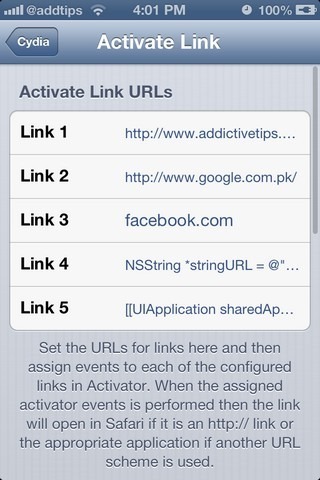





코멘트